怎么使用CAD迷你看图打印图纸?
溜溜自学 室内设计 2022-02-12 浏览:2003
大家好,我是小溜,怎么使用CAD迷你看图打印图纸?相信对于CAD初学者来说,这个问题可能还不知道该怎么解决。不过没关系,今天小溜我就给大家分享一下,使用CAD迷你看图打印图纸的方法,希望本文内容能帮助到大家,感兴趣的小伙伴可以一起学习了解一下。
想要更深入的了解“CAD”可以点击免费试听溜溜自学网课程>>
工具/软件
电脑型号:联想(lenovo)天逸510s; 系统版本:Windows7; 软件版本:CAD迷你看图
方法/步骤
第1步
1、找到我们电脑上的CAD迷你看图软件,打开它。
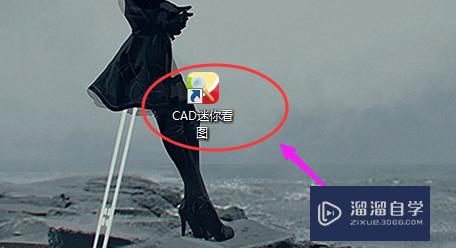
第2步
2、进入到CAD迷你看图的界面后,在界面中有个打开图纸的选项,点击它。
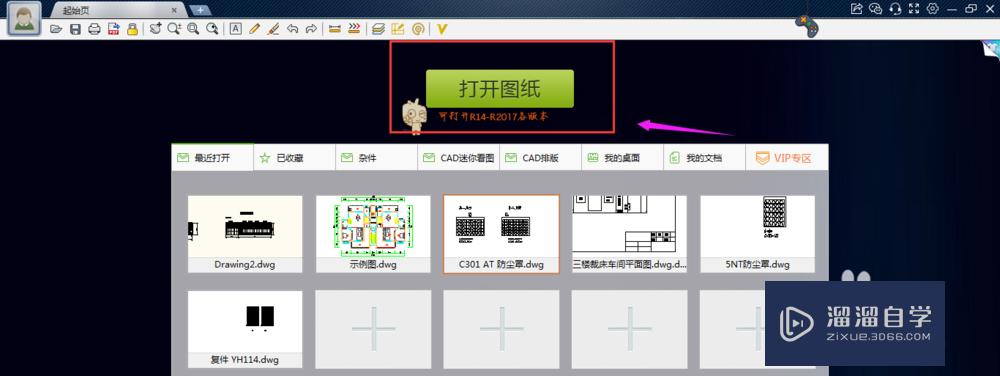
第3步
3、在弹出的窗口栏中找到自己的图纸,选中后点击窗口下方的确认。
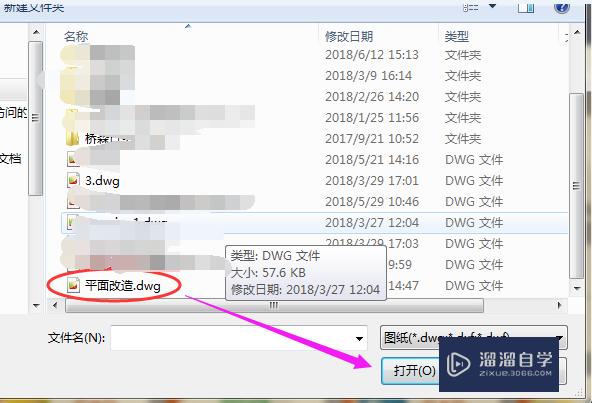
第4步
4、之后就可以看到我们的图纸显示在CAD迷你看图中了。
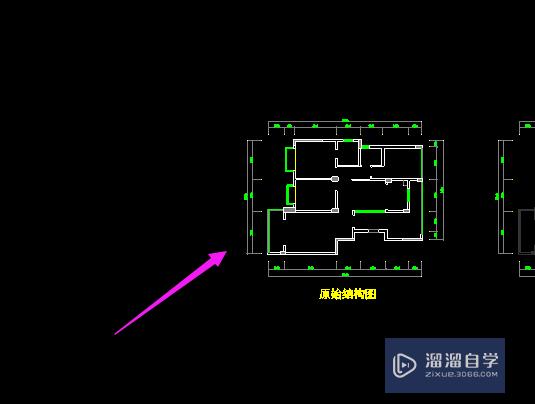
第5步
5、图纸显示后,在迷你看图的界面的左上方有个打印机的图标,点击它。
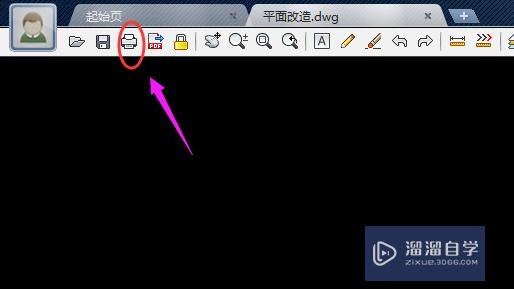
第6步
6、之后进入到打印设置,这时我们可以看见我们的图纸在打印的区域内,之后点击上方的确认打印即可。
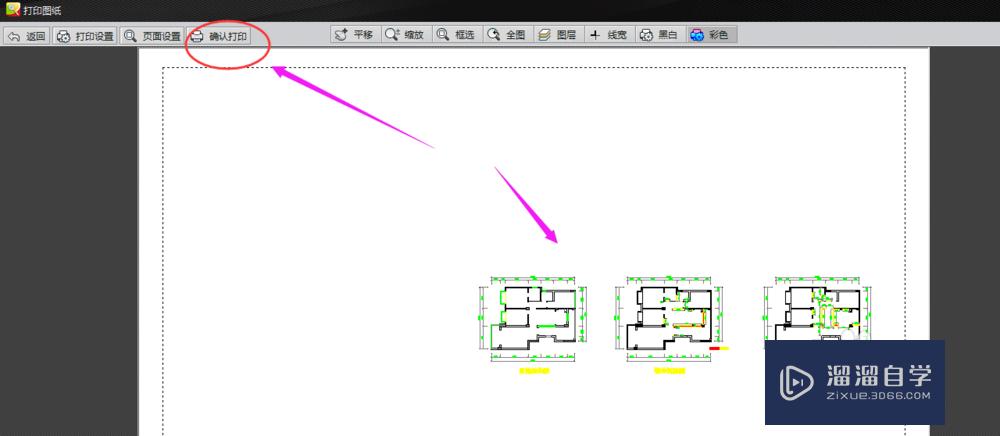
温馨提示
以上就是关于“怎么使用CAD迷你看图打印图纸?”全部内容了,小编已经全部分享给大家了,还不会的小伙伴们可要用心学习哦!虽然刚开始接触CAD软件的时候会遇到很多不懂以及棘手的问题,但只要沉下心来先把基础打好,后续的学习过程就会顺利很多了。想要熟练的掌握现在赶紧打开自己的电脑进行实操吧!最后,希望以上的操作步骤对大家有所帮助。
相关文章
距结束 06 天 02 : 35 : 06
距结束 01 天 14 : 35 : 06
首页








